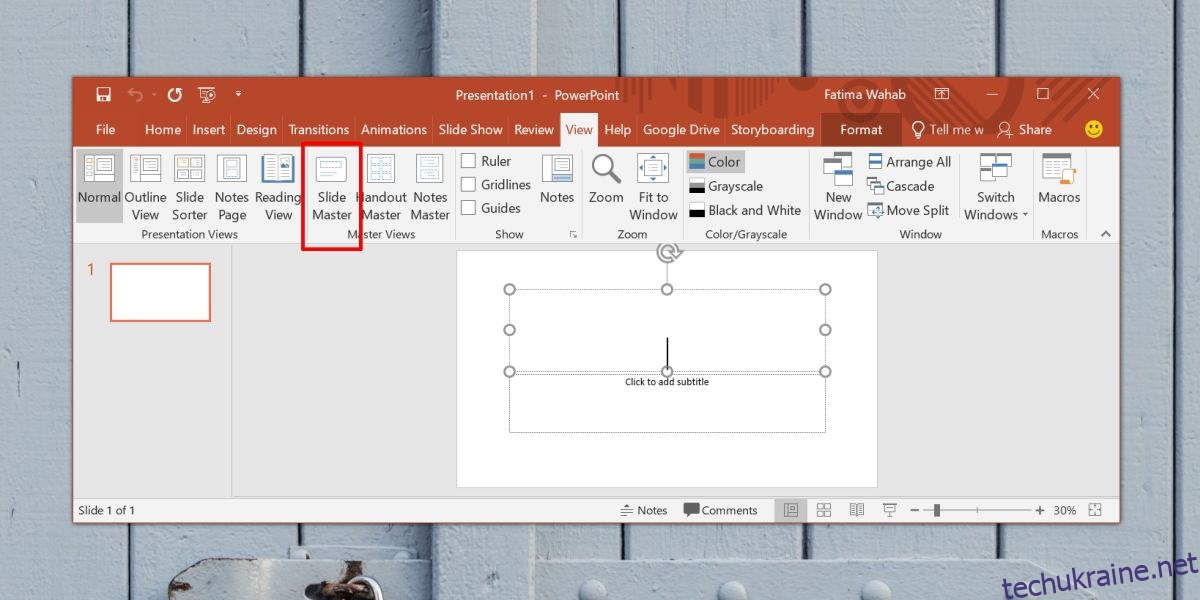Водяні знаки – це простий спосіб захистити документи та зображення від плагіату. Звичайно, люди все ще можуть знайти способи обійти це, відстежуючи ілюстрацію або вводячи вміст документа, але такий вид крадіжки вимагає зусиль. Це не так миттєво, як натиснути кнопку завантаження та отримати файл RAW. Існує також той факт, що водяний знак важко ігнорувати, а це означає, що якщо в документі є щось, про що вам потрібно, щоб люди одразу дізналися, наприклад, що він конфіденційний, водяний знак — це шлях. Ось як можна легко додати водяний знак до презентацій PowerPoint.
Презентація з водяним знаком PowerPoint
Ви можете додати багато різних елементів дизайну до презентації PowerPoint, включаючи таблиці, графіки та текстові поля. Усі вони можна використовувати для додавання водяного знака до презентацій PowerPoint, однак вам доведеться скопіювати та вставити їх на кожен слайд, а також переконатися, що вони не відрізають частину фактичної презентації.
Набагато простіший спосіб створити водяний знак у презентаціях PowerPoint – це додати зображення водяного знака до ваших головних слайдів. Коли ви додаєте щось до головного слайда, це автоматично повторюється на кожному окремому слайді. Завдяки цьому елемент водяного знака потрібно додати лише один раз.
Відкрийте PowerPoint і перейдіть на вкладку Перегляд на стрічці. Знайдіть кнопку Slide Master і натисніть її. Ви перейдете в режим редагування головного слайда. Ви можете додати або видалити елементи з головного слайда, якщо хочете.
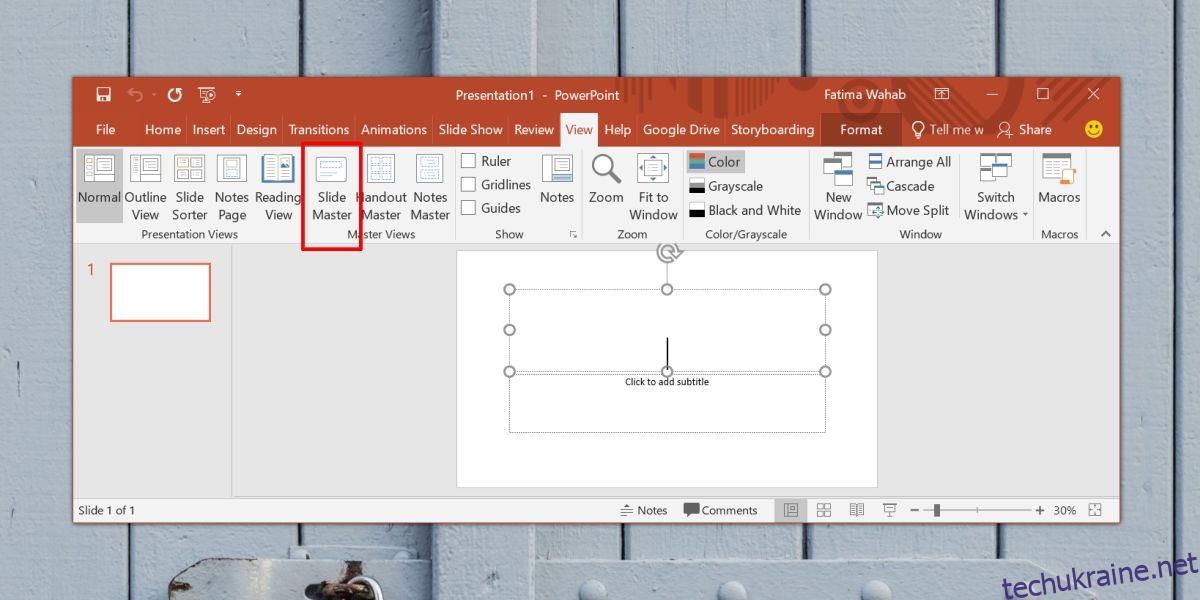
Тепер вам потрібно вирішити, що ви хочете використовувати як водяний знак. Ви можете додати текстове поле або вставити зображення. Якщо ви вирішите використати зображення, переконайтеся, що ви достатньо зменшили його прозорість, щоб це не ускладнювало читання тексту на слайді. Ви можете видалити фон із зображення в PowerPoint за допомогою вбудованого набору інструментів.
Просто додайте елемент і натисніть кнопку Закрити головний перегляд, коли закінчите. Відредагуйте елемент скільки завгодно, перш ніж натиснути цю кнопку. Ви завжди можете повернутися назад і відредагувати його знову.
Коли ви закінчите, почніть додавати слайди, і водяний знак буде автоматично додано до всіх.
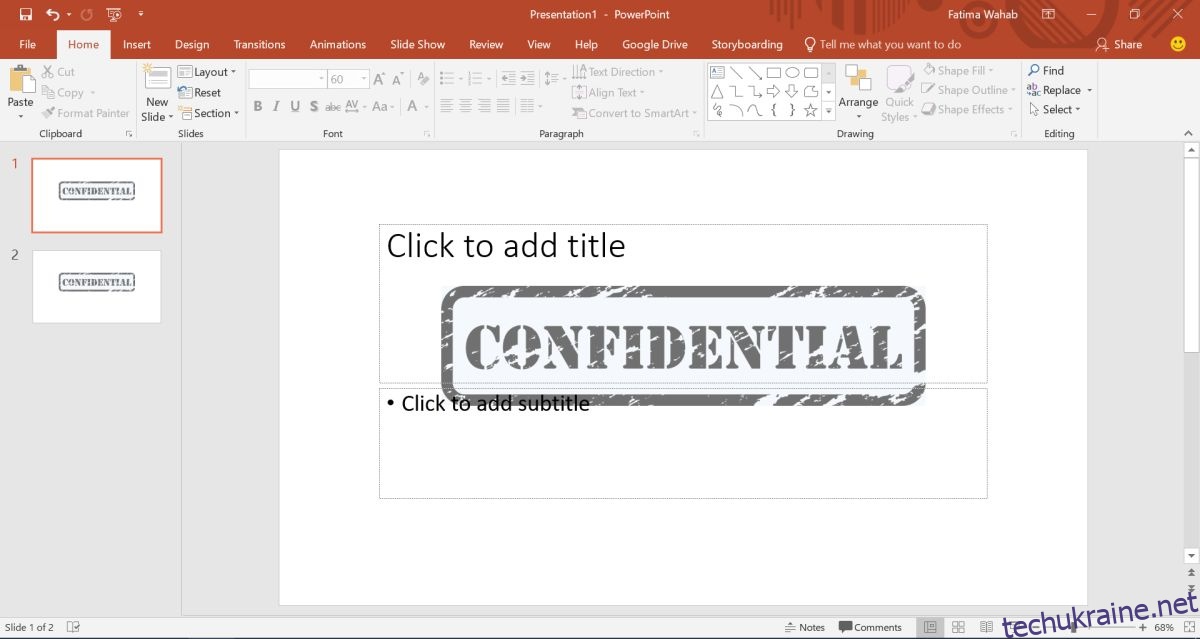
Якщо ви поділитеся з кимось оригінальним слайд-шоу, тобто файлом PPTX, користувачі зможуть редагувати головний слайд і видалити водяний знак. Пам’ятайте про це, перш ніж поділитися файлом, і про те, як ви поділитеся ним, наприклад, як файл PPTX або PDF.